Tăng tốc Windows 10 cho gaming
Windows 10 là hệ điều hành phổ biến bậc nhất cho đến thời điểm hiện tại. Đương nhiên nó có nhiều hỗ trợ tính năng ứng dụng cho người dùng.
Mặc dù vậy, Windows 10 không thể tránh khỏi những thiếu sót. Điển hình là những người chơi game, rất nhiều khi họ thấy màn game như bị chậm lại, hoặc có thể bị giật, trong khi kiểm tra các hệ phần cứng thì không có vấn đề gì. Lúc này nguyên nhân có thể là do hệ điều hành win 10 của bạn đã làm chậm. Cùng Vdotrading chúng tôi tìm hiểu nguyên nhân và cách tăng tốc Windows 10 cho gaming.
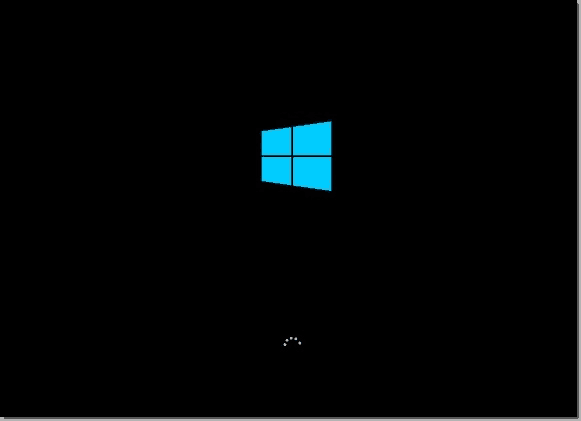
Tăng thời gian khởi động
Windows luôn khởi động với tốc độ khá nhanh sau khi cài đặt mới, nhưng trong vòng vài tháng, nó sẽ chậm lại.
Thủ phạm chính là các chương trình được chạy khi khởi động làm chậm máy tính của bạn xuống. Một số các chương trình trong số này được cài đặt tự động mà không được bạn cho phép và chỉ có số ít là được bạn cài mà thôi.
Cách dọn dẹp các chương trình được chạy cùng khi khởi động win 10
- Mở Trình Quản Lý Tác Vụ bằng cách nhấn Ctrl + Shift + Esc
- Nhấp vào Chi Tiết Khác nếu cửa sổ mở ra ở chế độ nhỏ gọn
- Chọn tab Khởi Động
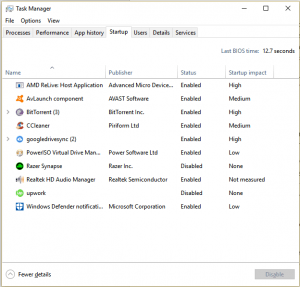
Ở đây, bạn có thể thấy chương trình được chạy khi khởi động.
Vô hiệu hoá một chương trình: chọn nó và chọn tùy chọn Disable ở góc dưới bên phải.
Để tối ưu hóa thời gian khởi động của bạn tốt nhất, bạn nên vô hiệu hóa tất cả các chương trình không cần thiết, ngay cả khi chúng có tác động thấp.
Gỡ cài đặt tất cả phần mềm không liên quan
Với tất cả các chương trình khởi động làm kéo dài thời gian khởi động của bạn, cũng có thể có các chương trình linh tinh chạy ẩn mà bạn không bao giờ sử dụng đến, tốt nhất là gỡ nó ra cho nhẹ máy
- Nhấn Win + R và gõ “Control Panel”
- Khi đó, hãy nhấp vào danh mục Chương Trình hoặc trực tiếp trên Chương Trình Và Tính Năng nếu chế độ xem danh mục không được bật theo mặc định
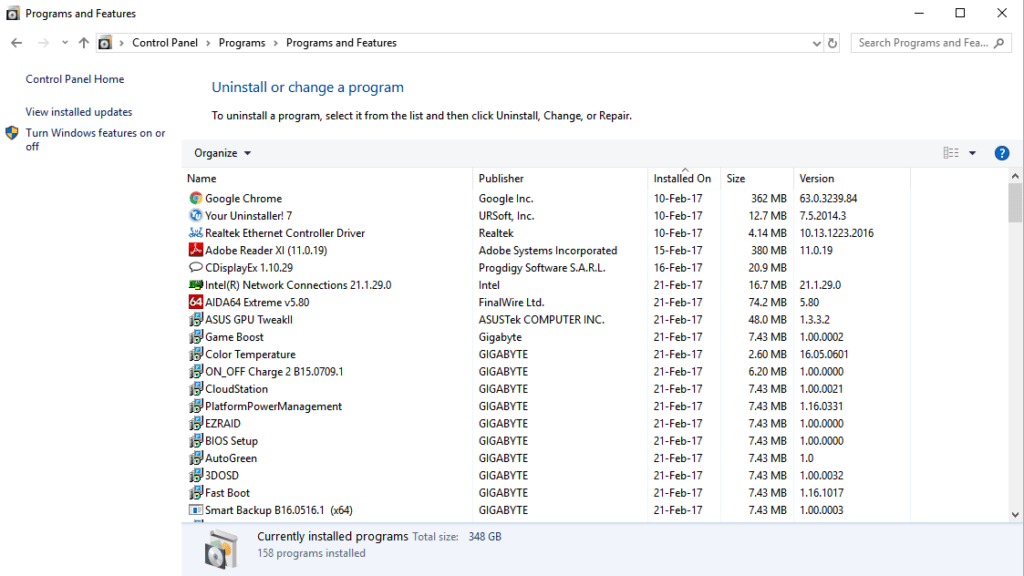
Tại đây, bạn có thể xem mọi chương trình hiện đang được cài đặt trên máy tính của bạn, cùng với các thông tin khác, bao gồm khoảng trống trên ổ cứng / ổ SSD của bạn. Từ đây, việc loại bỏ phần mềm không cần thiết dễ dàng:
- Chọn chương trình
- Chọn Gỡ Cài Đặt từ thanh phía trên danh sách hoặc từ menu thả xuống chuột phải
LƯU Ý : Bạn nên cẩn thận không xóa bất kỳ chương trình quan trọng nào, chẳng hạn như phần mềm liên quan đến trình điều khiển GPU và các loại tương tự.
Tham khảo Giải pháp Super Workstation cho game hiệu quả
Dọn dẹp Registry
Thật không may, Windows không có tiện ích dọn dẹp registry tự động. Như vậy, bạn sẽ phải làm sạch registry bằng tay nếu bạn không muốn sử dụng phần mềm khác.
CCleaner đi kèm với một loạt các tính năng hữu ích, giúp đơn giản hóa việc dọn dẹp và dọn dẹp các tập tin rác, tuy nhiên, phiên bản miễn phí sẽ đầy đủ.
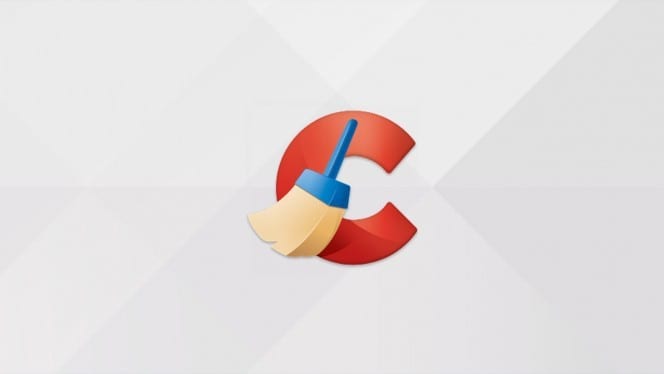
Chống phân mảnh ổ cứng
Tiếp theo là chống phân mảnh, có liên quan đến tình hình của ổ đĩa của bạn.
Các tập tin cá nhân được chia thành nhiều phần trên ổ đĩa, đó được gọi là phân mảnh , và nó rõ ràng có thể ảnh hưởng đến tốc độ của HDD.
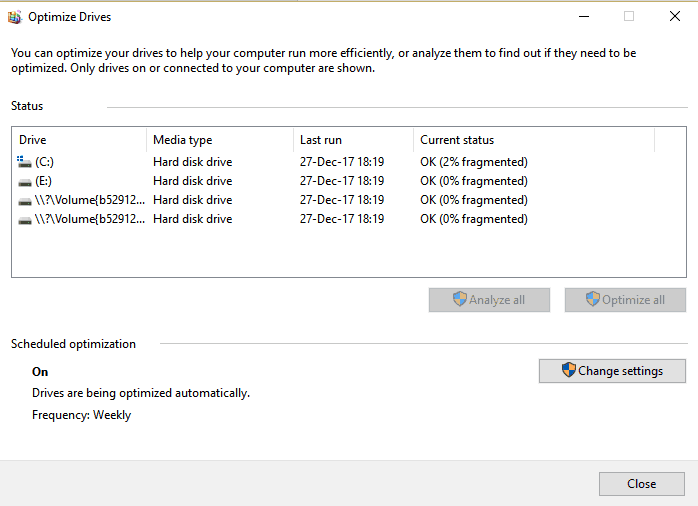
Chống phân mảnh HDD thường xuyên có thể kéo dài tuổi thọ và dẫn đến hiệu suất hoạt động tốt hơn:
- Nhấn phím Windows để truy cập thanh tìm kiếm
- Gõ vào “defrag”, mà không có dấu ngoặc kép
- Điều đó sẽ đưa lên một chương trình được gọi là ” Defragment And Optimize Drives “
- Khi mở chương trình, bạn sẽ thấy những điều sau:
Như bạn thấy, nó hiển thị tất cả các phân vùng hiện đang tồn tại trên HDD của bạn.
- Chọn một phân vùng (hoặc tất cả chúng) và nhấp vào Phân Tích
- Sau khi phân tích được hoàn tất, bạn sẽ thấy phần trăm phân mảnh được hiển thị trong cột Trạng Thái Hiện Tại
- Chọn các phân vùng mà bạn muốn dồn và nhấp vào Tối Ưu Hóa
Lưu ý rằng quá trình chống phân mảnh có thể mất khá nhiều thời gian để hoàn thành, đặc biệt nếu tỷ lệ phần trăm là hai con số. Tuy nhiên, nó không ảnh hưởng đến hoạt động trong khi hoạt động và bạn luôn có thể ngừng quá trình và tiếp tục nó sau này tại bất kỳ điểm nào.
Lưu ý: rằng lưu trữ trạng thái rắn như SSD, thẻ nhớ, ổ đĩa flash…không cần phải chống phân mảnh .
Diệt virus
Có nhiều phần mềm độc hại, virus có thể xâm nhập hệ thống máy tính của bạn. Chúng bao gồm virus, spyware, adware, trojans, và nhiều loại tệp khác được gọi chung là malware.
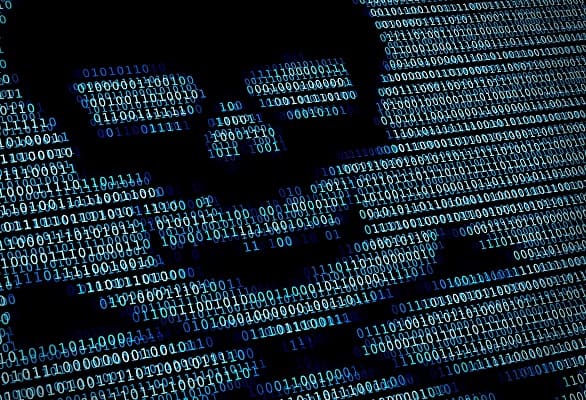
Đồng thời cũng có nhiều chương trình chống phần mềm độc hại để lựa chọn. Chúng có thể quét hệ thống của bạn và loại bỏ mối đe dọa, chặn các mối đe dọa trực tuyến từ ảnh hưởng đến máy tính của bạn, mã hóa dữ liệu của bạn và nhiều chức năng khác. Có một số phần mềm chúng tôi muốn giới thiệu như sau, chúng đều có miễn phí cho người dùng
- Avast
- Avira
- NOD32
- BitDefender
- AVG
Tất nhiên, nó không thể bảo vệ tuyệt đối 24/24 nếu bạn chỉ sử dụng bản free mà không mua phần mềm bản quyền.
Cài đặt Windows 10
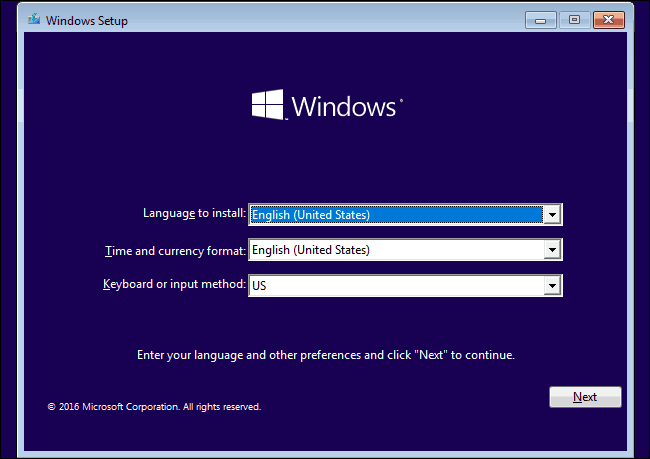
Khi tất cả các biện pháp kia không có tác dụng, bạn hãy cài đặt lại Windows. Đây được xem là cách thông dụng và rất hiệu quả, nó sẽ dọn hết tất cả rác, diệt virus trong máy.
Các vấn đề tiềm ẩn về phần cứng
Nếu như vẫn không được nữa, chỉ có một vấn đề cuối cùng là bạn đang gặp sự cố với phần cứng.

Vậy có thể xảy ra những vấn đề gì?
- Ổ đĩa cứng – Đây là bộ phận quan trọng và hay xảy ra các lỗi nếu nó thường xuyên phải làm việc quá sức.
- Bo mạch chủ – Nếu vấn đề không nằm ở ổ đĩa hệ thống, thì vấn đề có thể xảy ra khi nói đến ổ đĩa liên lạc với CPU. Nó có thể là một cổng bị lỗi, một khe cắm CPU bị lỗi
- CPU – Rất hiếm khi thấy một CPU dẫn đến hiệu suất giảm, nhưng nó vẫn có thể xảy ra. Nó chủ yếu xảy ra với CPU cũ hoặc có ít hệ thống làm mát tối ưu.
- RAM – Nếu bạn đang chạy phiên bản Windows Vista 64 bit trên 4 GB RAM hoặc ít hơn, có thể đây là nguyên nhân, bạn nên cân nhắc tới RAM 8G để cho hiệu suất cao nhất
- Nguồn cung cấp – Đây cũng không phải là vấn đề thường xuyên, có chăng chỉ là nguồn điện không đủ hoặc không ổn định
- GPU – Khi một GPU bị lỗi, bạn sẽ thấy các trục trặc trên màn hình
Kết luận
Nếu bạn muốn tăng tốc hệ thống của mình, bạn nên ưu tiên sử dụng SSD. Ngoài ra, hãy đảm bảo rằng bạn có ít nhất 8 GB RAM nếu bạn đang chạy phiên bản Windows 64 bit và cân nhắc nâng cấp bất kỳ phần cứng lỗi thời nào dưới đây để chạy Windows 10.
Những giải pháp nâng cao hiệu quả cho game trên win 10 này chắc sẽ giải quyết được tình trạng máy chậm cho người dùng. Nếu còn thắc mắc gì hãy liên hệ tới hệ thống Vdotrading chúng tôi để được giải đáp.



